修改hosts文件没有权限保存的解决方法
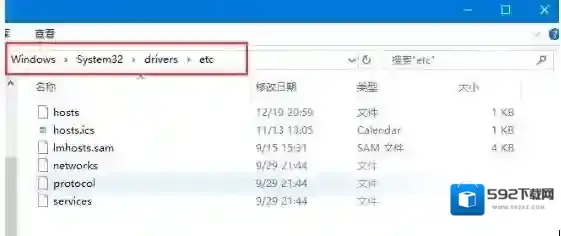
Windows7点击
2.点击hosts属性对话框里的“高级”,如下图所示。
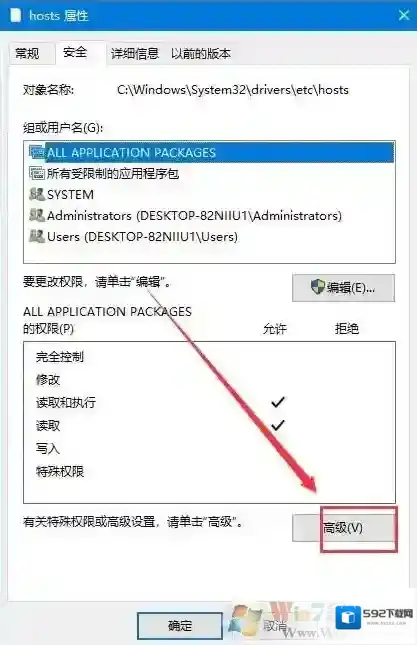
Windows7权限
3.在hosts的高级安全设置界面点击更改权限,在新弹出的对话框里点击添加按钮,点击hosts的权限项目窗口下面的主体的“选择主体”,如下图所示。
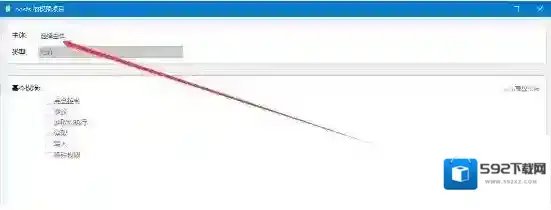
Windows7如下图所示
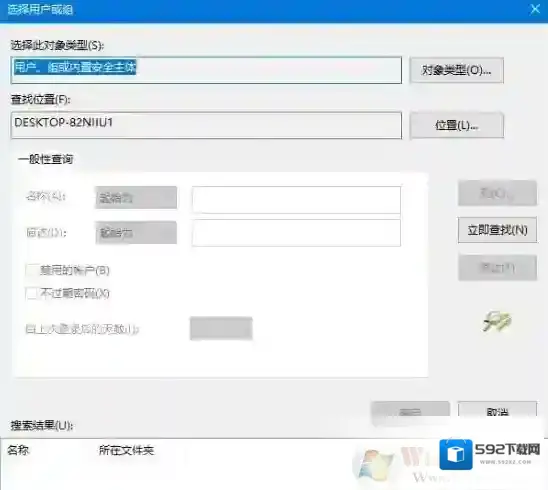
Windows7文件
5.点击高级后,我们接着在点击理解查找,然后在查找结果里找到当前用户的账号,选中后点击确定,如下图所示。
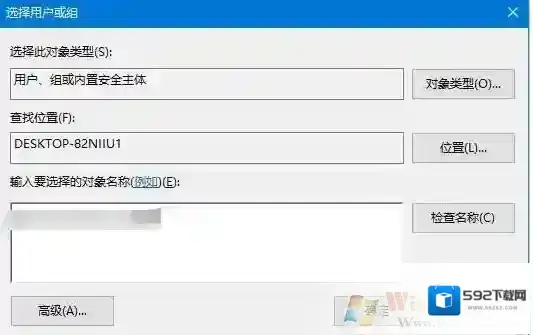
Windows7修改
6.在选择用户或组界面里点击确定,将hosts的权限项目界面下的基本权限的所以项目都勾选上,然后点击确定,如下图所示。
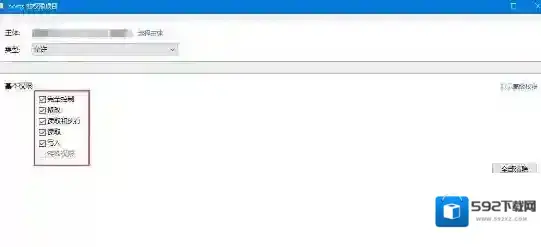
7.权限添加成功后,直接点击确定。
8.点击后,系统提示你将要更改系统文件夹的权限设置,这样会降低计算机的安全性,并导致用户访问文件时出现问题。要继续吗?我们点击是。如下图所示。
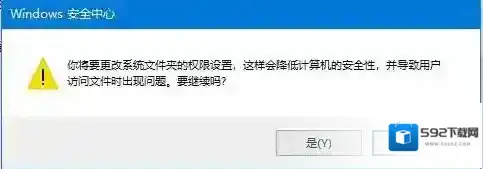
注意:点击是后,你就获得了这个文件夹的高级权限,可以任意进行修改。点击否则不做任何修改。
hosts文件没有权限解决方法二:在桌面上修改
1、打开C盘,在目录C:WindowsSystem32driversetc下找到hosts文件
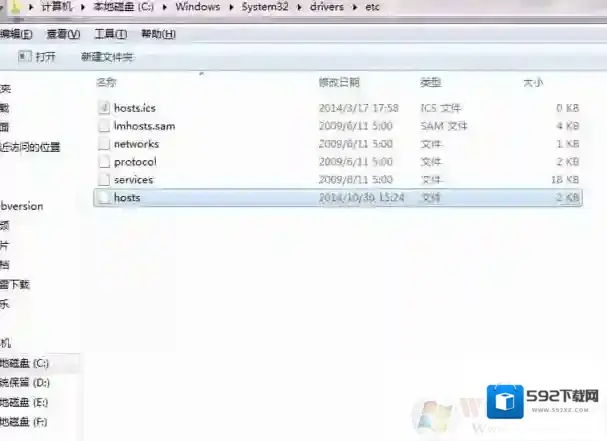
2、把hosts拖到桌面双击打开
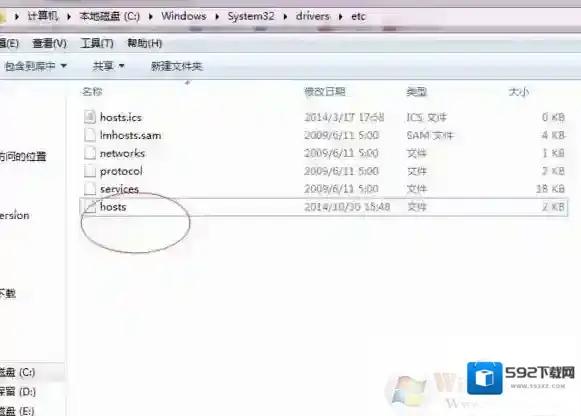
3、以“记事本”方式打开此文件点击“确认”
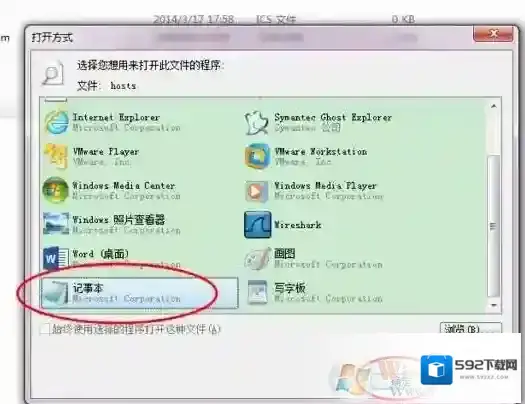
4、完成之后,点击“保存”如果未拉出C:WindowsSystem32driversetc此目录,系统会提示您没有权限执行此操作。

5、保存后,将桌面的hosts文件重新拉回C:WindowsSystem32driversetc此目录,提示权限问题,点击继续即可
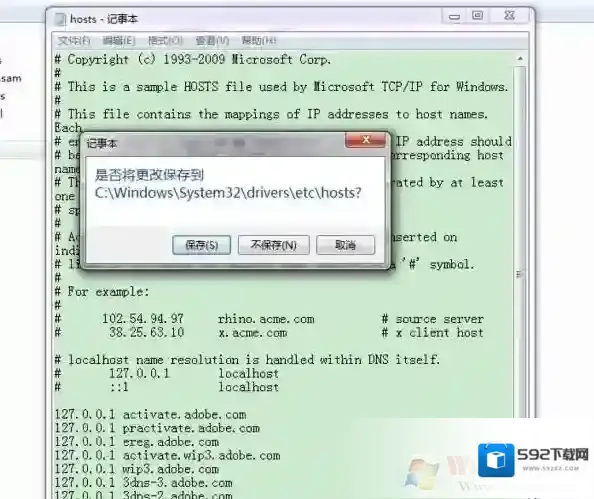
上面的方法大家可以任意选择一个,如果经常改,那么修改一下权限会比较好一些,如果不是经常改,在桌面改好再放回去也是可以的。
Windows7软件相关内容
-
计算机出现msvcr110.dll缺失的弹窗时该如何解决?
有时候小伙伴们在使用自己电脑时,会弹出msvcr110.dll缺失的弹窗,需要小伙伴们安装该程序才能解决这个问题。但大多数小伙伴一直找不到合适的解决办法,不过不用担心,本次为小伙伴们带来了解决msvcr110.dll缺失的三种办法!一定可以帮助小伙伴...2025-10-01 -
玩地下城与勇士时提示需要Microsoft Visual C ++ Runtime Library时该如何解决?
不少游玩地下城与勇士(DNF)的小伙伴都在说,自己在打开地下城与勇士(DNF)时,出现了下方弹窗中的问题:Microsoft Visual C ++ Runtime Library Runtime Error!导致游戏无法打开,但找不到合适解决办法,...2025-10-01 -
Win7笔记本打开摄像头
三、下载AMcap来打开win7摄像头win7没有摄像头预览软件,预览功能要借助第三方软件,在网上下载一个AMcap,大约300K,安装好后将AMcap快捷方式放到C:用户本机用户名 AppdataRoamingMicrosoftWindowsNet...2025-10-01 -
win7语言栏找不到了怎么办?win7找回语言栏方法
在使用win7电脑过程中,不少用户应该都遇到过语言栏消失了找不到的情况吧。一般出现这种清空都是因为用户的误操作导致。那么我们有什么方法可以找回win7消失了的语言栏呢?如果你不清楚怎么操作就看看小编分享的找回win7语言栏的方法吧。 找回win7语言...2025-10-01 -
Win7可以安装office2019吗?Win7系统安装Office2019教程(亲测可用)
Office2019是微软最新的Office套件,微软没有提供安装镜像,并且不支持在Win7系统下安装,所以有非常多的用户询问Win7可以安装office2019吗,其实是没有问题的,但是要用特殊的方法在Win7中安装Office2019,下面小编提...2025-10-01 -
Win7系统宽带连不上,显示错误678是什么原因?应该如何解决?
小编今天早上在电脑开机后进行宽带连接的时候发现连接不上,而错误提示是678。宽带连接失败不能上网让小编感到非常困扰,后来小编也是查阅了资料咨询了朋友才解决。那么如果小伙伴们遇到Win7系统宽带连接错误显示678应该怎么解决呢? Windows7宽带连...2025-10-01 -
win7找回windows照片查看器教程
详细如下: 1、鼠标右键点击桌面空白处,然后点击新建--文本文档; Windows7照片查看器 2、打开刚才新建的文本文档,将如下代码复制粘贴进去: Windows Registry Editor Version 5.00 ; Change Exte...2025-10-01 -
win7如何给文件加上密码(win7文件加密教程)
详细如下: 1、右键点击需要加密的文件夹,选择“属性”; Windows7点击 2、打开属性后,在“常规”选项卡中点击“高级”; Windows7属性 3、此时会弹出高级属性的窗口,勾选“加密内容以便保护数据”,并点击“确定”; Windows7下一...2025-10-01 -
Win7系统下载旗舰版64位系统镜像(官方原版+好用的GHOST版)
Win7系统下载旗舰版是很多用户喜欢的一款操作系统,这里小编给大家分享微软最新发布的Win7系统旗舰版镜像,包含微软官方原版ISO镜像和比较好用的GHOST WIN7镜像,满足不同用户的需求!微软官方原版Win7 64位旗舰版:喜欢Windows7旗...2025-10-01 -
新手学电脑快速入门教程
电脑是现代化的设备,现在不管是工作还是娱乐都离不开电脑,那么对于一些没接触过电脑的用户来说,可能会感觉很难学,是的电脑里包含太多内容了,那么如何快速学会电脑呢,这里小编分享下新手学电脑快速入门,有需要的电脑新手可以学习一下。一:电脑开关机电脑开关机是...2025-10-01

发表回复
评论列表 (0条)